SQL Server 2005 联机丛书(2008 年 11 月) 如何手动卸载 SQL Server 2005 的现有实例 更新日期: 2007 年 9 月 15 日 使用以下步骤可以卸载 Microsoft SQL Server 2005 实例。 重要提示: 若要维护或更新 SQL Server 实例,您必须是拥有作为服务登录权限的
SQL Server 2005 联机丛书(2008 年 11 月)
如何手动卸载 SQL Server 2005 的现有实例
更新日期: 2007 年 9 月 15 日
使用以下步骤可以卸载 Microsoft SQL Server 2005 实例。
 重要提示: 重要提示: |
|---|
| 若要维护或更新 SQL Server 实例,您必须是拥有“作为服务登录”权限的本地管理员。 |
本文介绍如何手动卸载 Microsoft SQL Server 2005 的独立实例。使用本主题中提供的步骤,您还可以准备系统,以便重新安装 SQL Server。
有关如何卸载 SQL Server 2005 故障转移群集的详细信息,请参阅如何手动卸载 SQL Server 2005 故障转移群集或如何删除 SQL Server 2005 故障转移群集实例(安装程序)。 有关如何手动卸载 SQL Server 2000 实例的信息,请参阅如何手动删除 SQL Server 2000 默认实例、命名实例或虚拟实例。
使用此过程卸载 SQL Server 2005 之前,请注意以下重要信息:
- 建议使用“控制面板”中的“添加或删除程序”卸载 SQL Server 2005。 但是,如果安装失败或通过“添加或删除程序”未能卸载 SQL Server 2005 实例,您可以按照本主题中提供的步骤手动卸载实例。
- 本文包含有关如何修改注册表的信息。 在修改注册表之前应确保先将其备份,并了解出现问题时如何进行恢复。 有关如何备份、恢复及修改注册表的详细信息,请参阅 Microsoft 知识库中的 Microsoft Windows 注册表说明。
- 在同时运行 SQL Server 2005 和早期 SQL Server 版本的计算机上,企业管理器和其他依赖于 SQL-DMO 的程序可能被禁用。 这可能出现在以下情况中:
- 并行安装了 SQL Server 2005、SQL Server 2000 和 SQL Server 7.0 三者中的任意组合之后,又卸载了其中任何一个或多个实例。
- 并行安装了 SQL Server 2000 和 SQL Server 2005,且 SQL Server 2000 是在 SQL Server 2005 之后安装的。
- 并行安装了 SQL Server 2005、SQL Server 2000 和 SQL Server 7.0 三者中的任意组合之后,又卸载了其中任何一个或多个实例。
- 从内存大小为最小必需物理内存量的计算机中删除 SQL Server 2005 组件前,必须确保页文件大小等于物理内存量的两倍。 有时,虚拟内存不足会导致无法完整删除 SQL Server 2005。
- 如果在 SQL Server 2005 安装过程中收到以下错误消息,则表明有某个 SQL Server 2005 组件未从计算机中卸载:
您在 ADD_LOCAL 属性中指定的组件已安装。 若要升级现有组件,请查看 template.ini 并将 UPGRADE 属性设置为该组件的名称。
删除 SQL Server 2005 之前,请先执行以下步骤:
-
备份您的数据。 您可能希望按照当前的状态保存某些数据库。 可能还希望保存对系统数据库所做的更改。 无论哪种情况,请确保先备份数据,再卸载 SQL Server 2005。 或者,将所有数据和日志文件的副本保存在 MSSQL 文件夹以外的文件夹中。 卸载期间 MSSQL 文件夹将被删除。
必须保存的文件包括以下数据库文件。 这些文件作为 SQL Server 2005 的一部分安装:
- Distmdl.*
- Master.*
- Mastlog.*
- Model.*
- Modellog.*
- Msdbdata.*
- Msdblog.*
- Mssqlsystemresource.*
- Northwind.*(该数据库是可选安装。)
- Pubs.*
- Pubs_log.*
- Tempdb.*
- Templog.*
- ReportServer[$InstanceName](这是 Reporting Services 的默认数据库。)
- ReportServer[$InstanceName]TempDB(这是 Reporting Services 的默认临时数据库。)
- Distmdl.*
-
删除本地安全组。 卸载 SQL Server 2005 之前,应先删除用于 SQL Server 2005 组件的本地安全组。
-
保存或重命名 SQL Server Reporting Services 文件夹。 如果将 Reporting Services 与 SQL Server 安装一起使用,应保存或重命名以下文件夹或子文件夹:
- drive>\Microsoft SQL Server\Reporting Services
- drive>\Microsoft SQL Server\MSSQL\Reporting Services
- drive>\Microsoft SQL Server\SQL Server instance name>\Reporting Services
- drive>\Microsoft SQL Server\90\Tools\Reporting Services
- drive>\Microsoft SQL Server\Reporting Services
 注意: 注意: |
|---|
| 如果以前是使用 SSRS 配置工具配置的安装,则名称可能会与此列表中的名称有所不同。 此外,数据库可能位于运行 SQL Server 的远程计算机上。 |
-
删除 Reporting Services 虚拟目录。 使用 Microsoft Internet 信息服务 (IIS) 管理器删除以下虚拟目录:
- ReportServer[$InstanceName]
- Reports[$InstanceName]
- ReportServer[$InstanceName]
-
删除 ReportServer 应用程序池。 使用 IIS 管理器删除 ReportServer 应用程序池。
-
停止所有 SQL Server 服务。 建议停止所有 SQL Server 服务,再卸载 SQL Server 2005 组件。 活动连接可能会使卸载过程无法成功完成。
-
使用具有适当权限的帐户。 使用 SQL Server 服务帐户或具有同等权限的帐户登录服务器。 例如,可以使用本地 Administrators 组的成员帐户登录服务器。
 注意: 注意: |
|---|
| 错误编辑注册表会严重损坏您的系统。更改注册表项之前,建议您备份计算机中的所有重要数据。 |
 注意: 注意: |
|---|
| 必须严格按照给定的顺序执行此处列出的卸载步骤。
|
手动卸载 SQL Server 2005 实例
-
确保已安装 SQL Server 安装程序支持文件组件。
在“添加或删除程序”中,确保“Microsoft SQL Server 安装程序支持文件”出现在已安装程序的列表中。 如果“Microsoft SQL Server 安装程序支持文件”出现在列表中,则转到步骤 2。
如果“Microsoft SQL Server 安装程序支持文件”未出现在列表中,请先安装该组件,然后再继续。 为此,在 SQL Server 2005 安装介质中,双击 Servers\setup\sqlsupport.msi 文件。 在此过程的第 5 步,将卸载 Microsoft SQL Server 安装程序支持文件组件。
-
在命令提示符处,运行下面的命令卸载 SQL Server 组件:
复制
%ProgramFiles%\Microsoft SQL Server\90\Setup Bootstrap\ARPWrapper.exe /Remove
一次卸载一个 SQL Server 组件,直到所有 SQL Server 组件都卸载完毕。
 注意:
注意:“添加或删除程序”还会使用 /Remove 选项运行 ARPWrapper.exe 程序。 但是,对 ARPWrapper.exe 程序的引用可能已删除。 如果收到以下错误消息,请参阅后面的“如果遇到问题”部分。
注册表枚举失败
如果 SQL Server 实例具有多个服务器组件,如安装了数据库引擎和 Analysis Services,则安装过程将失败,并且您会收到以下错误消息:
安装程序在数据存储中遇到意外错误。 操作为 RestoreSetupParams。
该错误由引用计数引起。 引用计数用于跟踪使用同一 .dll 文件或同一 .msi 文件的程序数目。 卸载程序后,该程序将 .msi 文件的引用计数减去 1。 卸载完最后一个程序后,将删除 .msi 文件。 在本例中,.msi 文件是 SQL Server 安装程序支持文件组件 (SqlSupport.msi)。 如果收到此错误消息,可使用下列方法之一纠正此错误:
- 卸载实例中的各个组件之前,先重新安装 SQL Server 安装程序支持文件组件 (SqlSupport.msi)。
- 临时将 SqlSupport.msi 文件的引用计数设置为自身。 为此,可按以下步骤操作:
- 获取 Microsoft SQL Server 安装程序支持文件组件的 GUID。 若要获取 GUID,请按照“如果遇到问题”一节中的第 1 步和第 2 步操作。
- 使用注册表编辑器创建或修改下面的注册表项,使其具有以下值:
项名称:HKEY_LOCAL_MACHINE\SOFTWARE\Microsoft\Microsoft SQL Server\90\Bootstrap\MSIRefCount
值:Uninstall
类型:REG_SZ
数据:{11111111-1111-1111-1111-111111111111},{GUID}
注 GUID 是 SQL Server 支持文件 GUID 的占位符。 例如,英语版 x86 SQL Server 支持文件的 GUID 如下:
数据:{11111111-1111-1111-1111-111111111111},{53F5C3EE-05ED-4830-994B-50B2F0D50FCE}
如果遇到问题
如果在尝试卸载 SQL Server 组件时遇到问题,请按以下步骤操作:
- 启动注册表编辑器,然后找到下面的注册表项:
HKEY_LOCAL_MACHINE\SOFTWARE\Microsoft\Windows\CurrentVersion\Uninstall
- 在左窗格中,单击每个 GUID。 单击各 GUID 时,在右窗格中查找其中包含“Microsoft SQL Server 2005”的显示名称。 例如,查找以下名称:
- Microsoft SQL Server 2005
- Microsoft SQL Server 2005 Analysis Services
- Microsoft SQL Server 2005 Reporting Services
- Microsoft SQL Server 2005 Notification Services
- Microsoft SQL Server 2005 Integration Services
- Microsoft SQL Server 2005 工具
- Microsoft SQL Server 2005 联机丛书
看到其中包含“Microsoft SQL Server 2005”的显示名称时,记下在左窗格中单击的 GUID。
- 对于在前一步中记下的每个 GUID,在命令提示符处运行以下命令:
复制
start /wait msiexec /x {GUID} /l*v c:\sql_uninstall.log
注意:
- 在此命令中,将 GUID 替换为在前一步中记下的 GUID。
- 如果收到以下错误消息,请与产品支持服务部门联系。
安装程序在数据存储中遇到以外错误。 请与客户支持代表联系。
若要获取产品支持服务电话号码的完整列表和支持费用的有关信息,请访问 Microsoft 网站的支持联系信息。
- 打开文件 C:\Sql_uninstall.log。在该文件倒数大约 15 行处,找到类似以下内容的一行:
MSI (s) (EC:F8) [12:52:18:007]: Product: Microsoft SQL Server 2005 Tools -- Removal completed successfully.
如果卸载失败,请记下组件名称和 GUID,然后保存 Sql_uninstall.log 文件。
- 卸载实例中的各个组件之前,先重新安装 SQL Server 安装程序支持文件组件 (SqlSupport.msi)。
-
使用“添加或删除程序”按以下顺序卸载支持组件:
- MSXML 6.0 Parser
- SQLXML4
- SQL Server VSS Writer
- SQL Server 2005 向后兼容
- 与 SQL Server 2005 有关的任何组件,SQL Server Native Client 组件和 SQL Server 安装程序支持文件组件除外。
如果其中任一支持组件的卸载失败,可能会收到以下错误消息:
缺少必备组件,安装程序失败
如果收到此错误消息,可按以下步骤操作:
- 启动注册表编辑器,然后找到下面的注册表项:
HKEY_LOCAL_MACHINE\SOFTWARE\Microsoft\Windows\CurrentVersion\Uninstall
- 在左窗格中,单击每个 GUID。 单击各 GUID 时,在右窗格中查找与可再发行文件名称相匹配的显示名称。 看到与可再发行文件名称相匹配的显示名称时,记下在左窗格中单击的 GUID。
- 对于在前一步中记下的每个 GUID,在命令提示符处运行以下命令:
复制
start /wait msiexec /x {GUID} SKIPREDISTPREREQS=1 /l*v c:\sqlredist_uninstall.log在此命令中,将 GUID 替换为在前一步中记下的 GUID。
- 打开文件 C:\Sqlredist_uninstall.log。在该文件底部,找到类似以下内容的一行:
MSI (s) (EC:F8) [12:52:18:007]: Product: Microsoft SQL Server 2005 Backward compatibility -- Removal completed successfully.
如果卸载失败,请记下组件名称和 GUID,然后保存 Sqlredist_uninstall.log 文件。
- MSXML 6.0 Parser
-
如果其他所有步骤均成功,则使用“添加或删除程序”卸载 SQL Server Native Client 组件。
如果安装了 SQL Server 组件,则不要卸载 SQL Server Native Client 组件。
-
如果其他所有步骤均成功,则使用“添加或删除程序”卸载 SQL Server 安装程序支持文件组件。
如果这些步骤未能卸载与 SQL Server 实例有关的所有组件和所有文件,请与产品支持服务部门联系。 若要获取产品支持服务电话号码的完整列表,请访问 Microsoft 帮助和支持网站。
请参阅
任务
如何阅读 SQL Server 2005 安装日志文件概念
如何查看 SQL Server 2005 安装日志文件帮助和信息
获取 SQL Server 2005 帮助
社区内容添加

个人信息中心 | 法律信息 | MSDN Flash 中心 | 联系我们
© 2010 Microsoft Corporation 版权所有。 保留所有权利 | 商标 | 隐私权声明 | 反馈信息


 So verwenden Sie MySQL -Funktionen für die Datenverarbeitung und BerechnungApr 29, 2025 pm 04:21 PM
So verwenden Sie MySQL -Funktionen für die Datenverarbeitung und BerechnungApr 29, 2025 pm 04:21 PMMySQL -Funktionen können zur Datenverarbeitung und -berechnung verwendet werden. 1. Grundlegende Nutzung umfasst String -Verarbeitung, Datumsberechnung und mathematische Operationen. 2. Erweiterte Verwendung umfasst die Kombination mehrerer Funktionen zur Implementierung komplexer Vorgänge. 3. Die Leistungsoptimierung erfordert die Vermeidung der Verwendung von Funktionen in der WHERE -Klausel und der Verwendung von Gruppenby- und temporären Tabellen.
 Eine effiziente Möglichkeit, Daten in MySQL einzufügenApr 29, 2025 pm 04:18 PM
Eine effiziente Möglichkeit, Daten in MySQL einzufügenApr 29, 2025 pm 04:18 PMEffiziente Methoden für das Batch -Einfügen von Daten in MySQL gehören: 1. Verwenden von InsertInto ... Wertesyntax, 2. Verwenden von LoadDatainFile -Befehl, 3. Verwendung der Transaktionsverarbeitung, 4. Stapelgröße anpassen, 5. Deaktivieren Sie die Indexierung, 6. Verwenden Sie die Einfügung oder einfügen.
 Schritte zum Hinzufügen und Löschen von Feldern zu MySQL -TabellenApr 29, 2025 pm 04:15 PM
Schritte zum Hinzufügen und Löschen von Feldern zu MySQL -TabellenApr 29, 2025 pm 04:15 PMFügen Sie in MySQL Felder mit alterTabletable_nameaddcolumnNew_columnvarchar (255) nach oben nachzusteuern. Beim Hinzufügen von Feldern müssen Sie einen Speicherort angeben, um die Abfrageleistung und die Datenstruktur zu optimieren. Vor dem Löschen von Feldern müssen Sie bestätigen, dass der Betrieb irreversibel ist. Die Änderung der Tabellenstruktur mithilfe von Online-DDL, Sicherungsdaten, Testumgebungen und Zeiträumen mit niedriger Last ist die Leistungsoptimierung und Best Practice.
 So analysieren Sie den Ausführungsplan der MySQL -AbfrageApr 29, 2025 pm 04:12 PM
So analysieren Sie den Ausführungsplan der MySQL -AbfrageApr 29, 2025 pm 04:12 PMVerwenden Sie den Befehl Erklärung, um den Ausführungsplan von MySQL -Abfragen zu analysieren. 1. Der Befehl Erklärung zeigt den Ausführungsplan der Abfrage an, um Leistungs Engpässe zu finden. 2. Der Ausführungsplan enthält Felder wie ID, SELECT_TYPE, TABLE, TYP, SOLY_KEYS, KEY, KEY_LEN, REF, Zeilen und Extra. 3. Nach dem Ausführungsplan können Sie Abfragen optimieren, indem Sie Indexes hinzufügen, vollständige Tabellen -Scans vermeiden, Join -Operationen optimieren und Overlay -Indizes verwenden.
 So verwenden Sie die MySQL -Unterabfrage, um die Effizienz der Abfrage zu verbessernApr 29, 2025 pm 04:09 PM
So verwenden Sie die MySQL -Unterabfrage, um die Effizienz der Abfrage zu verbessernApr 29, 2025 pm 04:09 PMUnterabfragen können die Effizienz der MySQL -Abfrage verbessern. 1) Unterabfrage vereinfacht die komplexe Abfragelogik wie Filterdaten und Berechnung der aggregierten Werte. 2) MySQL Optimizer kann Unterabfragen in die Verbesserung der Leistung umwandeln, um die Leistung zu verbessern. 3) Die Verwendung von existieren anstelle von in kann mehrere Zeilen zurückgeben, die Fehler zurückgeben. 4) Optimierungsstrategien umfassen die Vermeidung verwandter Unterabfragen, die Verwendung von existieren, die Indexoptimierung und die Vermeidung von Unterabfragen.
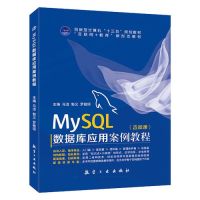 So konfigurieren Sie die Zeichensatz- und Kollationsregeln von MySQLApr 29, 2025 pm 04:06 PM
So konfigurieren Sie die Zeichensatz- und Kollationsregeln von MySQLApr 29, 2025 pm 04:06 PMMethoden zum Konfigurieren von Zeichensätzen und Kollationen in MySQL gehören: 1. Einstellen der Zeichensätze und Kollationen auf Serverebene: setNames'utf8 '; SetCharactersetutf8; SetCollation_connection = 'utf8_general_ci'; 2. Erstellen Sie eine Datenbank, die bestimmte Zeichensätze und Kollationen verwendet: CreateDatabaseExample_Dbaractersetutf8collatutf8_General_ci; 3.. Geben Sie Zeichensätze und Kollationen an, wenn Sie eine Tabelle erstellen: createTableExample_table (IDINT
 So deinstallieren Sie MySQL und reinigen Sie RestdateienApr 29, 2025 pm 04:03 PM
So deinstallieren Sie MySQL und reinigen Sie RestdateienApr 29, 2025 pm 04:03 PMBefolgen Sie die folgenden Schritte, um MySQL sicher und gründlich zu deinstallieren und alle Restdateien zu reinigen: 1. MySQL Service; 2. MySQL -Pakete deinstallieren; 3.. Konfigurationsdateien und Datenverzeichnisse; 4. Überprüfen Sie, ob die Deinstallation gründlich ist.
 So benennen Sie eine Datenbank in MySQL umApr 29, 2025 pm 04:00 PM
So benennen Sie eine Datenbank in MySQL umApr 29, 2025 pm 04:00 PMDas Umbenennen einer Datenbank in MySQL erfordert indirekte Methoden. Die Schritte sind wie folgt: 1. Erstellen einer neuen Datenbank; 2. Verwenden Sie MySQldump, um die alte Datenbank zu exportieren. 3. Importieren Sie die Daten in die neue Datenbank; 4. Löschen Sie die alte Datenbank.


Heiße KI -Werkzeuge

Undresser.AI Undress
KI-gestützte App zum Erstellen realistischer Aktfotos

AI Clothes Remover
Online-KI-Tool zum Entfernen von Kleidung aus Fotos.

Undress AI Tool
Ausziehbilder kostenlos

Clothoff.io
KI-Kleiderentferner

Video Face Swap
Tauschen Sie Gesichter in jedem Video mühelos mit unserem völlig kostenlosen KI-Gesichtstausch-Tool aus!

Heißer Artikel

Heiße Werkzeuge

SublimeText3 Linux neue Version
SublimeText3 Linux neueste Version

SublimeText3 chinesische Version
Chinesische Version, sehr einfach zu bedienen

VSCode Windows 64-Bit-Download
Ein kostenloser und leistungsstarker IDE-Editor von Microsoft

Sicherer Prüfungsbrowser
Safe Exam Browser ist eine sichere Browserumgebung für die sichere Teilnahme an Online-Prüfungen. Diese Software verwandelt jeden Computer in einen sicheren Arbeitsplatz. Es kontrolliert den Zugriff auf alle Dienstprogramme und verhindert, dass Schüler nicht autorisierte Ressourcen nutzen.

PHPStorm Mac-Version
Das neueste (2018.2.1) professionelle, integrierte PHP-Entwicklungstool







